Clàr-innse
Faodaidh tu dealbhan a ghluasad bhon iPhone agad gu do Mac le càball USB, glacadh ìomhaighean, AirDrop, faidhlichean iCloud, Dealbhan iCloud, post-d no seirbheis stòraidh neòil eile.
Is mise Jon, sealbhadair techie Apple agus pròiseil air iPhone 11 Pro Max agus 2019 MacBook Pro. Bidh mi tric a’ gluasad dhealbhan bhon iPhone agam gu mo Mac, agus rinn mi an iùl seo gus sealltainn dhut ciamar.
Mar sin cùm a’ leughadh gus ionnsachadh mu na diofar dhòighean air dealbhan a ghluasad bhon iPhone agad gu do Mac.
Dòigh 1: Cleachd an App Dealbhan Agus Càball
Mura h-eil cothrom furasta agad air an eadar-lìn luath no gu bheil astar a’ cheangail agad fo par, faodaidh tu an aplacaid Dealbhan agad agus càball USB a chleachdadh gus dealbhan a ghluasad bhon iPhone agad gu do Mac.
Seo mar a nì thu e:
Ceum 1 : Ceangail an iPhone agad ri do Mac le càball USB. Nochdaidh an iPhone agad teachdaireachd ag iarraidh ort earbsa a bhith agad sa choimpiutair. Tagh "Urras".

Ceum 2 : Air do Mac, fosgail an aplacaid Dealbhan.

Ceum 3 : Nochdaidh an iPhone agad fo “Innealan” anns a’ phana air an taobh chlì san app Dealbhan. Cliog air.

Ceum 4 : Tagh an roghainn a tha ag obair as fheàrr dhut: “Import All New Photos” no “Import Selected” (ie, dìreach na dealbhan a tha thu ag iarraidh a ghluasad).
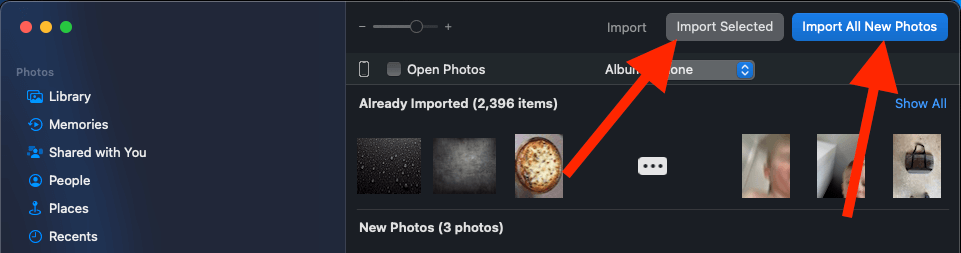
Nòta: Lorgaidh am Mac agad gu fèin-obrachail dealbhan a chaidh a shioncronachadh mar-thà eadar an iPhone agad agus Mac agus liostaichidh e iad fo “Air a thoirt a-steach mar-thà.”
Ceum 5 : Briog air gach roghainn airson tòiseachadham pròiseas tar-chuir. Nuair a bhios am pròiseas deiseil, gheibh thu fios. Aig an ìre seo, faodaidh tu am fòn agad a dhì-cheangal gu sàbhailte bhon Mac.
Dòigh 2: Cleachd Glac Ìomhaigh
Tha Apple a’ tabhann Glacadh Ìomhaighean mar an àbhaist air a h-uile toradh macOS. Tha e furasta faighinn gu dealbhan, ach bidh feum agad air càball USB cuideachd.
Lean na ceumannan seo:
Ceum 1 : Ceangail an iPhone agad ri do Mac a’ cleachdadh càball USB.
Ceum 2 : Dearbhaich ruigsinneachd air an inneal le bhith a’ cur a-steach am facal-faire agus a’ taghadh “Trust” air an iPhone agad.
Ceum 3 : Air do Mac, fosgail Spotlight le putadh air Command + Space . Cuir a-steach “Image Capture” agus cliog air aon uair ‘s gun nochd e.

Ceum 4 : Lorg an ceann “Innealan”, fosgail e, agus lorg agus tagh do iPhone bho an liosta.
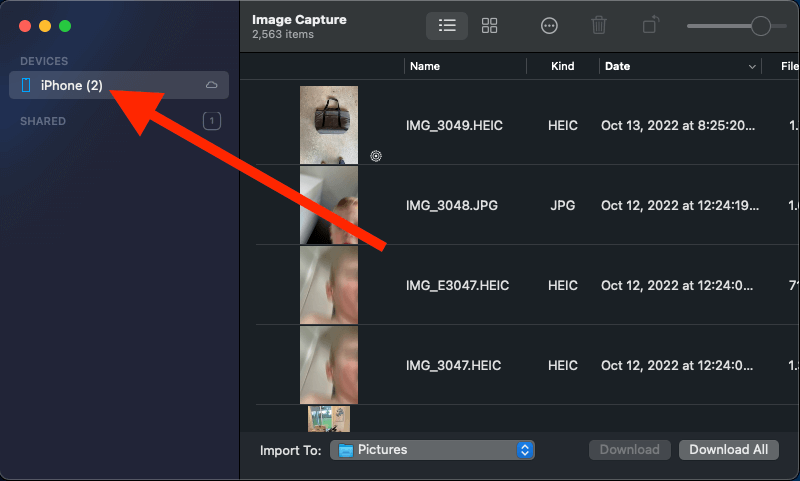
Ceum 5 : Tagh an t-àite anns a bheil thu airson gun tèid na dealbhan às dèidh an in-mhalairt le bhith ga atharrachadh aig bonn na duilleige ri taobh “Import To:"
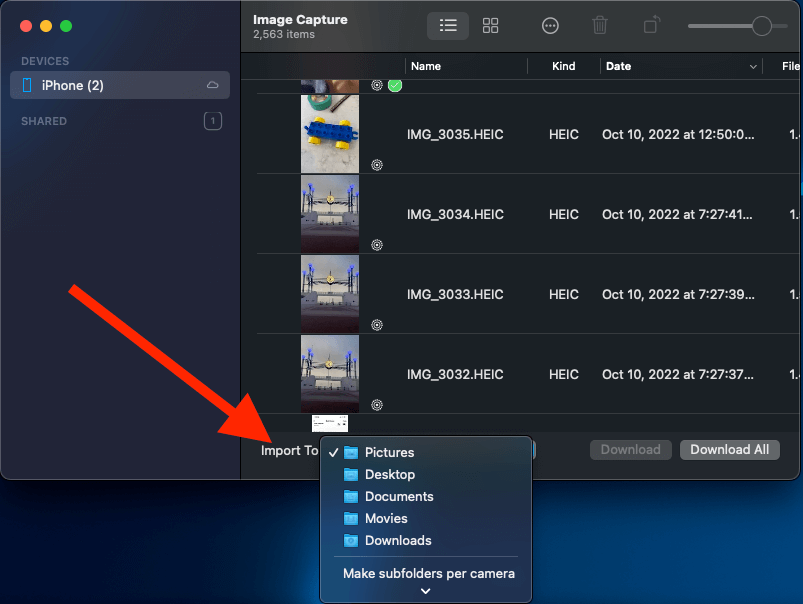
Ceum 6 : Cliog air “Luchdaich a-nuas Uile” gus a h-uile dealbh air an iPhone agad a luchdachadh sìos chun Mac agad. No tagh dìreach na dealbhan a tha thu ag iarraidh le bhith a’ cumail Command agus a’ briogadh air gach dealbh aon uair, agus an uairsin a’ briogadh air “Luchdaich sìos.”
Dòigh 3: Cleachd Dealbhan iCloud
Is e sioncronadh na h-innealan agad aon de na dòighean as fhasa air. cothrom fhaighinn air faidhlichean air a h-uile inneal ceangailte gun chàball.
Feumaidh tu na dealbhan iPhone agad a shioncronachadh le iCloud le bhith a’ leantainn nan ceumannan seo:
Ceum 1 : Soidhniga-steach don chunntas iCloud agad air an iPhone is Mac agad a’ cleachdadh an aon ID Apple agus facal-faire.
Ceum 2 : Dèan cinnteach gu bheil gach inneal ceart leis an ùrachadh OS as ùire, oir faodaidh seo buaidh a thoirt air sioncronachadh. Ùraich gach inneal mar a dh 'fheumar.
Ceum 3 : Dearbhaich gu bheil ceangal cruaidh Wi-Fi aig gach inneal. An uairsin, air an iPhone agad, rachaibh gu Settings > An ID Apple agad > iCloud.
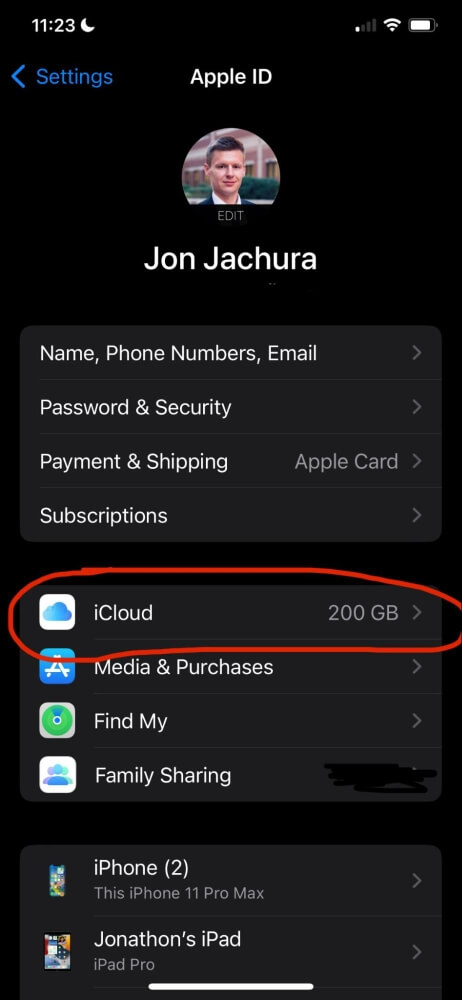
Ceum 4 : Nuair a bhios tu a-staigh, coimhead airson an roinn roghainnean “Dealbhan”. An uairsin tog an sleamhnachan ri taobh iCloud Photos gus sioncranachadh leis an inneal a chuir an gnìomh.

Ceum 5 : Às deidh dhut seo a chur an gnìomh, gluais chun Mac agad. Fosgail clàr-taice Apple agus tagh “System Preferences” (no “System Settings”) bhon chlàr tuiteam-sìos. Cliog air d’ ainm anns a’ phana chlì, agus an uairsin tagh “iCloud.”
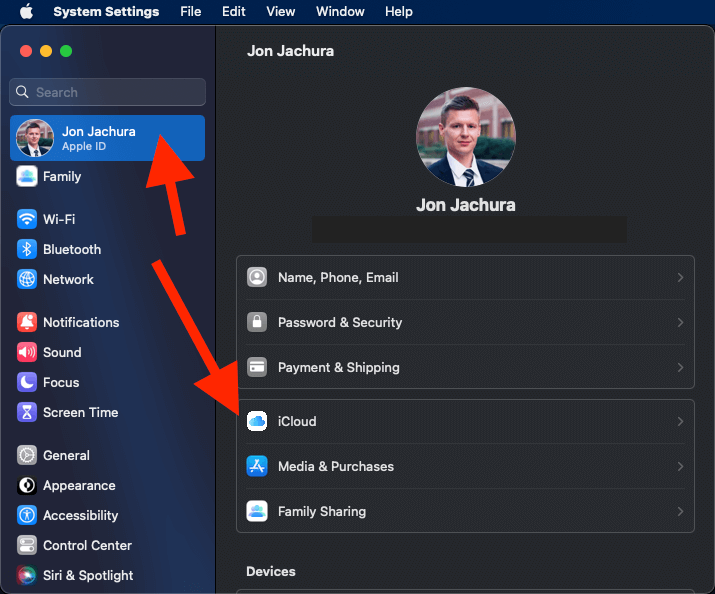
Ceum 6 : An uairsin, cuir an gnìomh am bogsa ri taobh “iCloud Photos.”
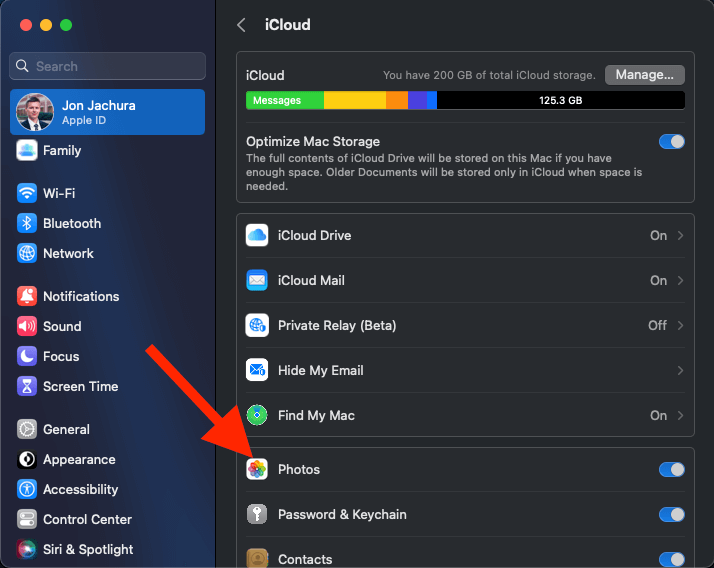
Às deidh dhut sioncronadh a chuir an gnìomh, gheibh thu cothrom air ìomhaighean bhon iPhone agad air do Mac fhad ‘s a tha“ iCloud Photos ”air a ghnìomhachadh air do Mac.
Nòta: Ma tha thu a’ sioncronadh dhealbhan bhon iPhone agad gu do Mac tro iCloud airson a’ chiad uair, dh’ fhaodadh gun toir e mòran uairean a thìde airson a chrìochnachadh (gu sònraichte ma tha mìltean de dhealbhan agad).
Dòigh 4: Cleachd AirDrop
Ma tha an iPhone is Mac agad taobh a-staigh raon Bluetooth bho chèile, faodaidh tu dealbhan AirDrop a chleachdadh. Tha seo na dheagh roghainn mura h-eil agad ach mionaid no dhà airson na h-ìomhaighean a ghluasad.
Seo mar a thagu dealbhan AirDrop bho iPhone gu Mac:
Ceum 1 : Fosgail an aplacaid Dealbhan agad air an iPhone agad, an uairsin lorg agus tagh an dealbh / na dealbhan a tha thu airson a chuir. Aig bonn na sgrìn, cliog air a 'phutan "Share".

Ceum 2 : Anns a’ chlàr a nochdas, tagh “AirDrop.”
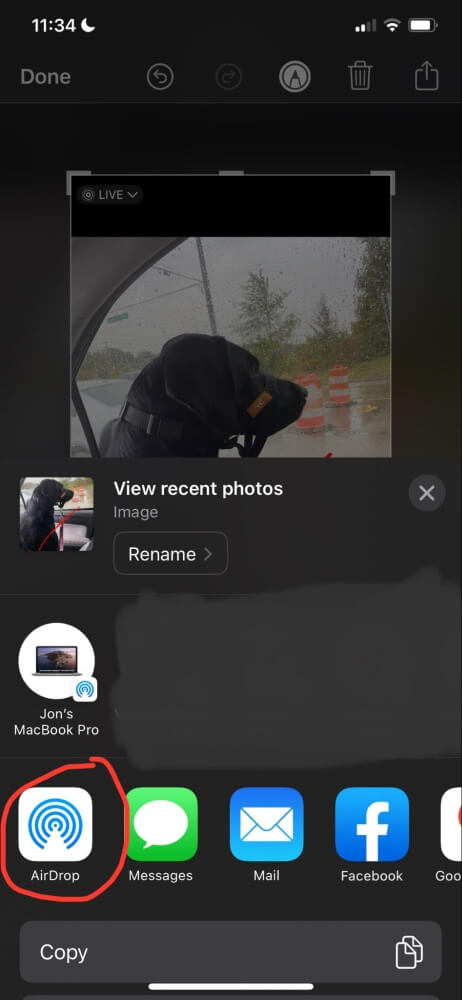
Ceum 3 : Às deidh dhut taghadh “AirDrop,” bidh am fòn agad a ’lorg agus a’ taisbeanadh luchd-cleachdaidh Apple faisg air làimh. Lorg do Mac air an liosta seo, thoir gnogag air an inneal agus briog air "Done."
Nòta: Mura h-urrainn dhut do Mac a lorg air an liosta, dèan cinnteach gur e roghainn a th’ ann le bhith ga chomharrachadh mar rud a ghabhas faighinn a-mach le “A h-uile duine.”
Ceum 4 : Às deidh dhut briogadh air “Done,” gluaisidh na dealbhan gu do Mac. Gheibh thu iad anns a’ phasgan “Luchdaich sìos” air do Mac. Bu chòir dhut teachdaireachd AirDrop fhaicinn ann an raon fios do Mac. Faodaidh e cuideachd do bhrosnachadh gus gabhail ris an AirDrop.

Dòigh 5: Cleachd Faidhlichean iCloud
Faodaidh tu cuideachd Faidhlichean iCloud a chleachdadh gus faighinn gu faidhlichean dealbh is bhidio. Tha iCloud Drive na dhòigh math air do chomas stòraidh a leudachadh air do Mac no iPhone agus na h-innealan Apple agad a shioncronachadh gu furasta.
Seo mar a chleachdas tu iCloud Drive gus dealbhan a ghluasad:
- An toiseach, dèan cinnteach gu bheil na h-innealan agad ùraichte leis a’ firmware as ùire. Ùraich gach inneal mar a tha iomchaidh.
- Clàraich a-steach gu iCloud air an iPhone is Mac agad a’ cleachdadh an aon Apple ID agus facal-faire, agus an uairsin ceangail ri Wi-Fi air gach inneal.
- Air an iPhone agad, theirig guroghainnean > An ID Apple agad > iCloud. Cho luath ‘s a ruigeas tu a’ phuing seo, sgrolaich sìos gus an lorg thu “iCloud Drive” agus swipe deas air.
- Air do Mac, cliog air a’ chlàr Apple, an uairsin tagh System Preferences > iCloud / ID Apple. Lorg an earrann “iCloud Drive”, an uairsin thoir sùil air a’ bhogsa ri thaobh agus cliog air “Roghainnean.” Gluais tro roghainnean eile agus thoir sùil air na bogsaichean ri taobh gach roghainn a tha thu airson a stòradh air an iCloud agad (pasganan deasg no sgrìobhainnean, msaa).
- An dèidh dhut am pròiseas seo a chrìochnachadh, gheibh thu cothrom air faidhlichean sam bith a tha air an stòradh san draibhear iCloud agad bho innealan sioncronaich sam bith.
An aire: Tha seo coltach ri dealbhan iCloud. Ach an àite na h-ìomhaighean a shàbhaladh anns an aplacaid “Photos”, tha iad air an sàbhaladh ann am pasgan air an draibhear iCloud agad.
Dòigh 6: Cleachd am post-d agad
Mura feum thu ach beagan dhealbhan a chur, faodaidh tu am post-d agad a chleachdadh gus na faidhlichean a ghluasad. Ach, tha meud agus meud nan ìomhaighean as urrainn dhut a chuir air an cuingealachadh, agus mar sin is dòcha nach urrainn dhut faidhlichean sònraichte a chuir. Lean na ceumannan seo:
- Fosgail do ghailearaidh dhealbhan air an iPhone agad agus tagh gach dealbh a tha thu airson a ghluasad.
- An ath rud, cliog air an ìomhaigh “Share” ann an oisean gu h-ìosal na sgrìn.
- Briog air a’ chunntas post-d dha bheil thu airson na dealbhan a chuir air adhart sa chlàr a nochdas. Dèan cinnteach gu bheil thu air logadh a-steach gu cunntas post-d. Faodaidh tu an-còmhnaidh na dealbhan a chuir thugad fhèin air post-d mas obraich sin as fheàrr.
- Cuir post-d bhon fhòn agad,an uairsin fosgail am post-d air a’ choimpiutair agad agus luchdaich sìos na faidhlichean.
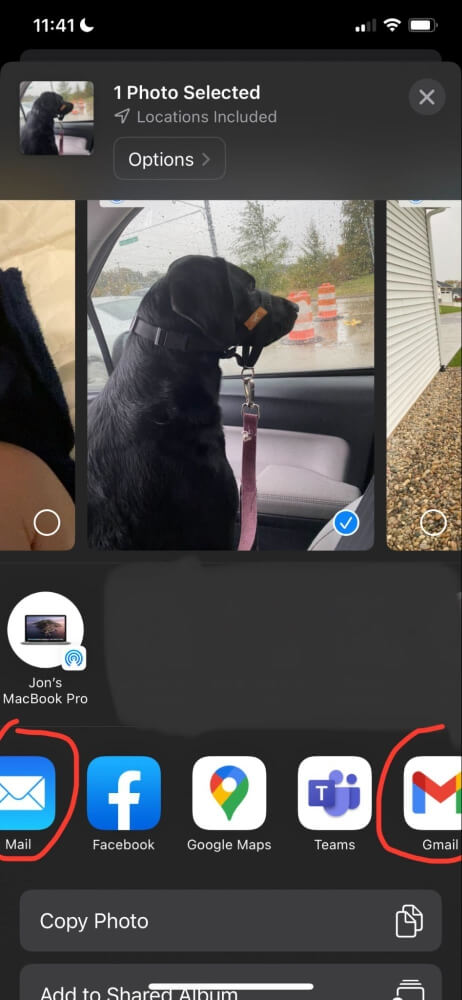
Dòigh 7: Cleachd App Co-roinneadh fhaidhlichean eile
Nam bheachd-sa, is e iCloud an dòigh as fhasa air dealbhan a ghluasad bhon iPhone agam gu mo Mac (agus mo gho- gu modh), ach tha aplacaidean eile ann as urrainn dhut a chleachdadh.
Mar eisimpleir, faodaidh tu dealbhan a luchdachadh suas bhon iPhone agad gu Google Drive, Dropbox, Microsoft OneDrive, Sharepoint, agus grunn dhràibhearan stòraidh eile a tha stèidhichte air sgòthan.
An uairsin, faodaidh tu logadh a-steach don app air do Mac agus na dealbhan a luchdachadh sìos. Bidh a h-uile aplacaid ag obair mar an ceudna ri iCloud, ach chan urrainn dhut dealbhan a shioncronachadh gu fèin-ghluasadach thairis air innealan mar as urrainn dhut le iCloud.
Ceistean Cumanta
Seo cuid de cheistean cumanta mu bhith a’ gluasad dhealbhan bho iPhones gu Macs.
An urrainn dhomh dealbhan a ghluasad bho iPhone gu Mac gun uèir?
Seadh, is urrainn dhut dealbhan a ghluasad gu sgiobalta bhon iPhone agad gu do Mac tro dhiofar roghainnean. Is e an dòigh as luaithe AirDrop iad bho aon inneal gu inneal eile. Thuirt sin, faodaidh tu na dealbhan a chuir air post-d no sioncranachadh a stèidheachadh eadar na h-innealan gus dealbhan a ghluasad gu furasta cuideachd.
Carson nach tèid na dealbhan agam a thoirt a-steach bho iPhone gu Mac?
Mura tèid na dealbhan agad a ghluasad o aon inneal gu inneal eile, tha grunn raointean ann airson sgrùdadh:
- Ma tha thu a’ cleachdadh càball, dèan cinnteach gu bheil e ceangailte gu ceart ris an dà chuid innealan agus gnìomhan àbhaisteach.
- Dèan cinnteach gu bheil na h-innealan agad ùraichte leis a’ firmware as ùire.
- Thoir sùil dhùbailte air na tha agadCeangal Wi-Fi air an dà inneal.
- Dèan cinnteach gun cleachd thu an aon ID Apple agus facal-faire air an dà inneal.
- Tòisich an dà inneal 's feuch ris a-rithist.
Co-dhùnadh
Is e pròiseas furasta a th’ ann a bhith a’ gluasad dhealbhan bhon iPhone agad chun MacBook agad. Co-dhiù a chleachdas tu iCloud, AirDrop, càball USB, no dòighean eile, tha am pròiseas luath agus furasta.
Dè an dòigh a tha agad airson dealbhan a ghluasad bhon iPhone agad gu do Mac?

